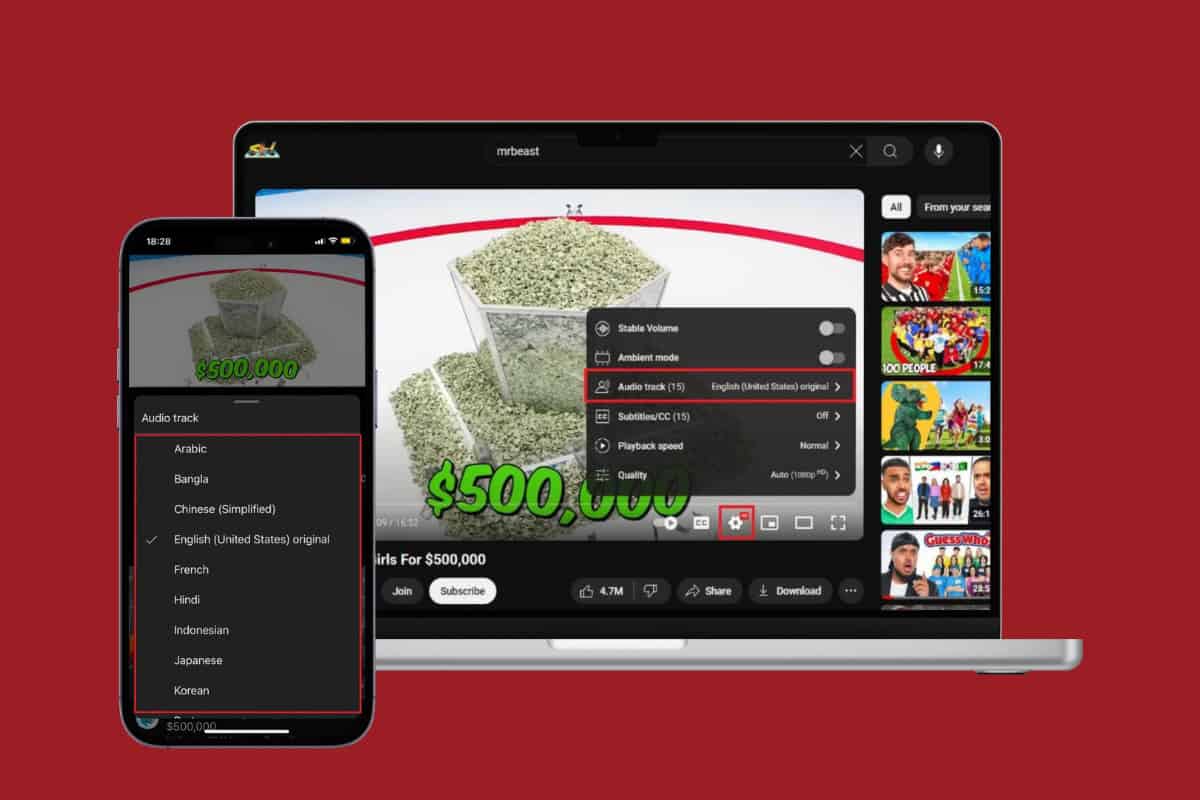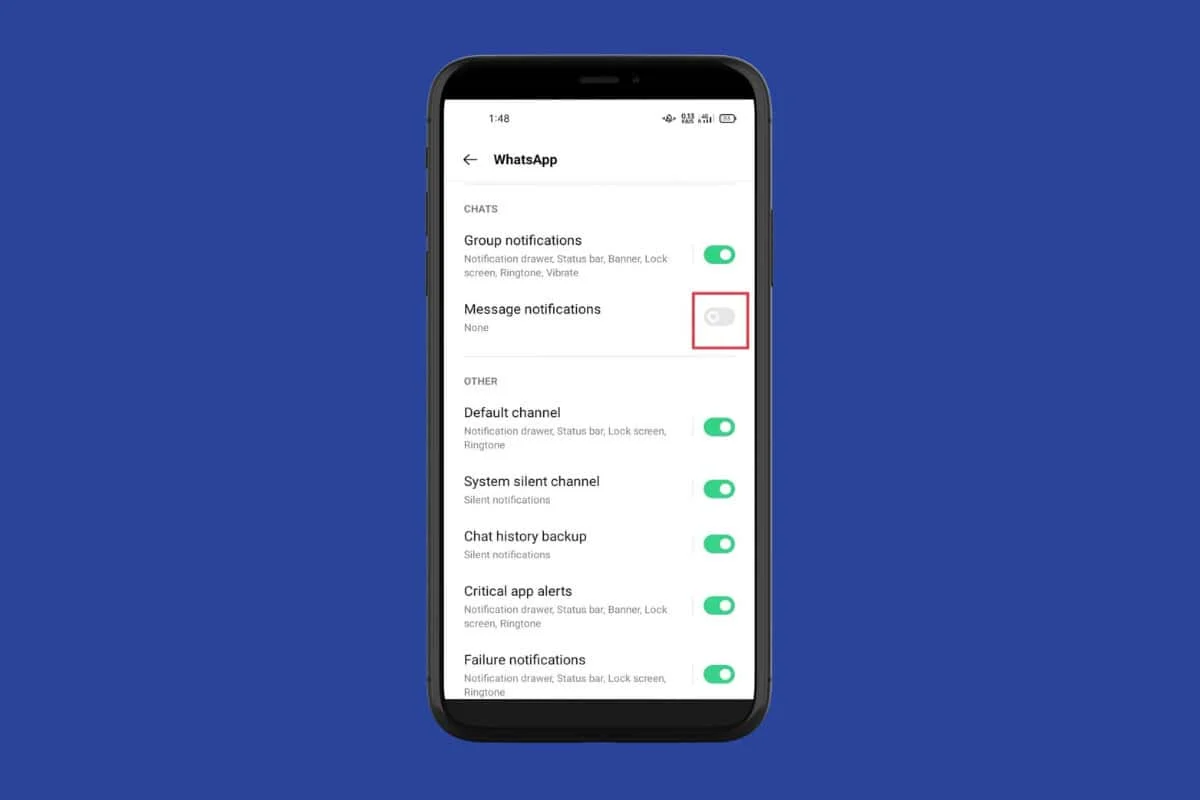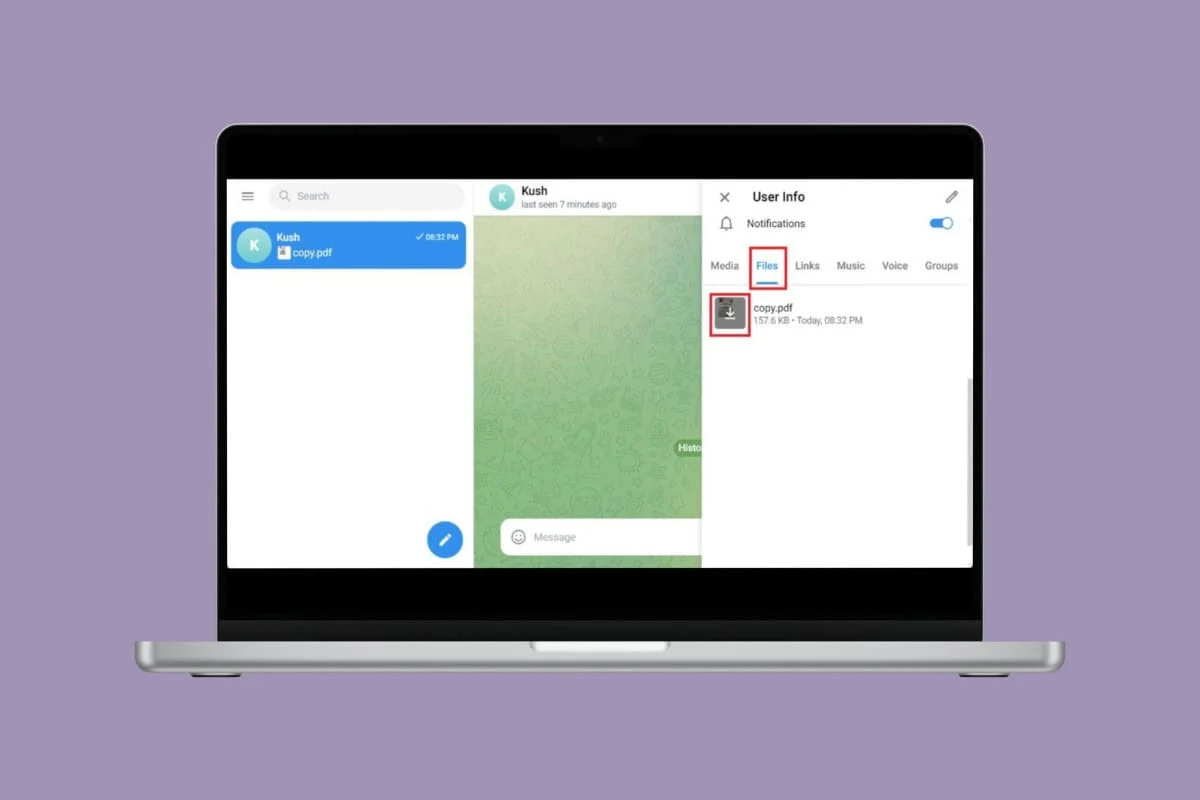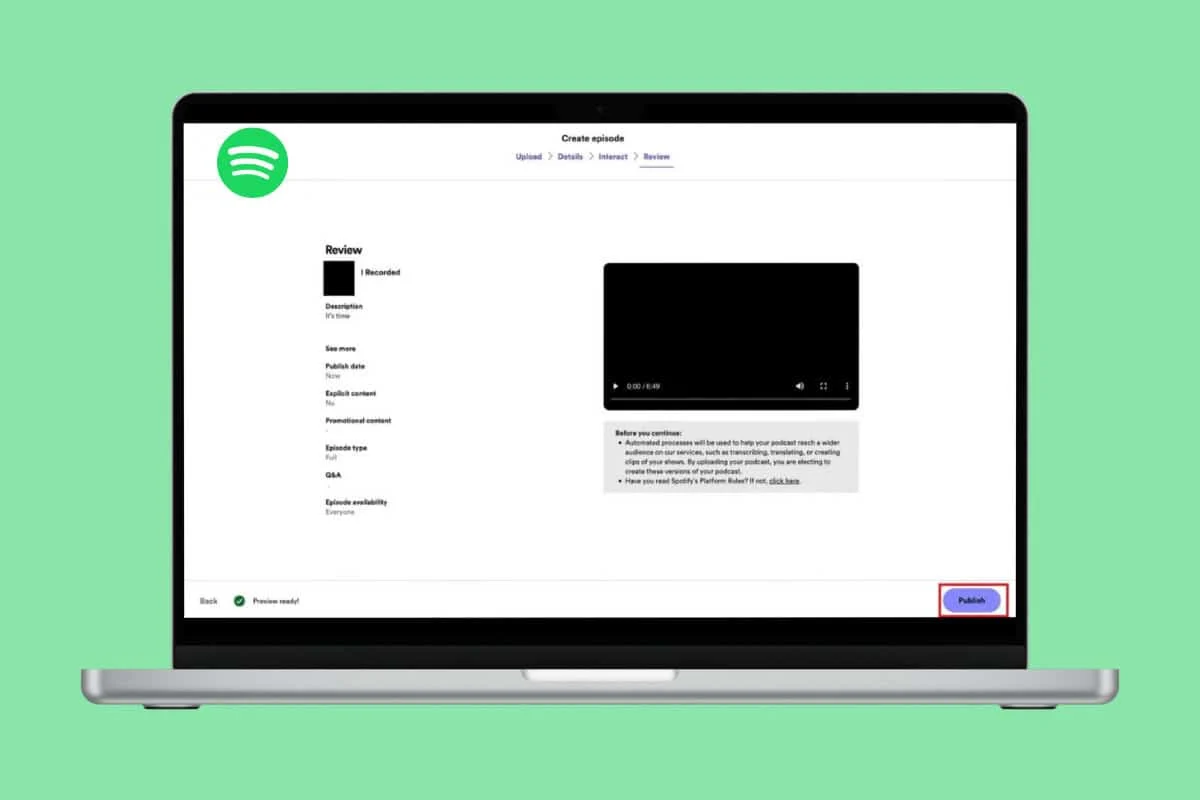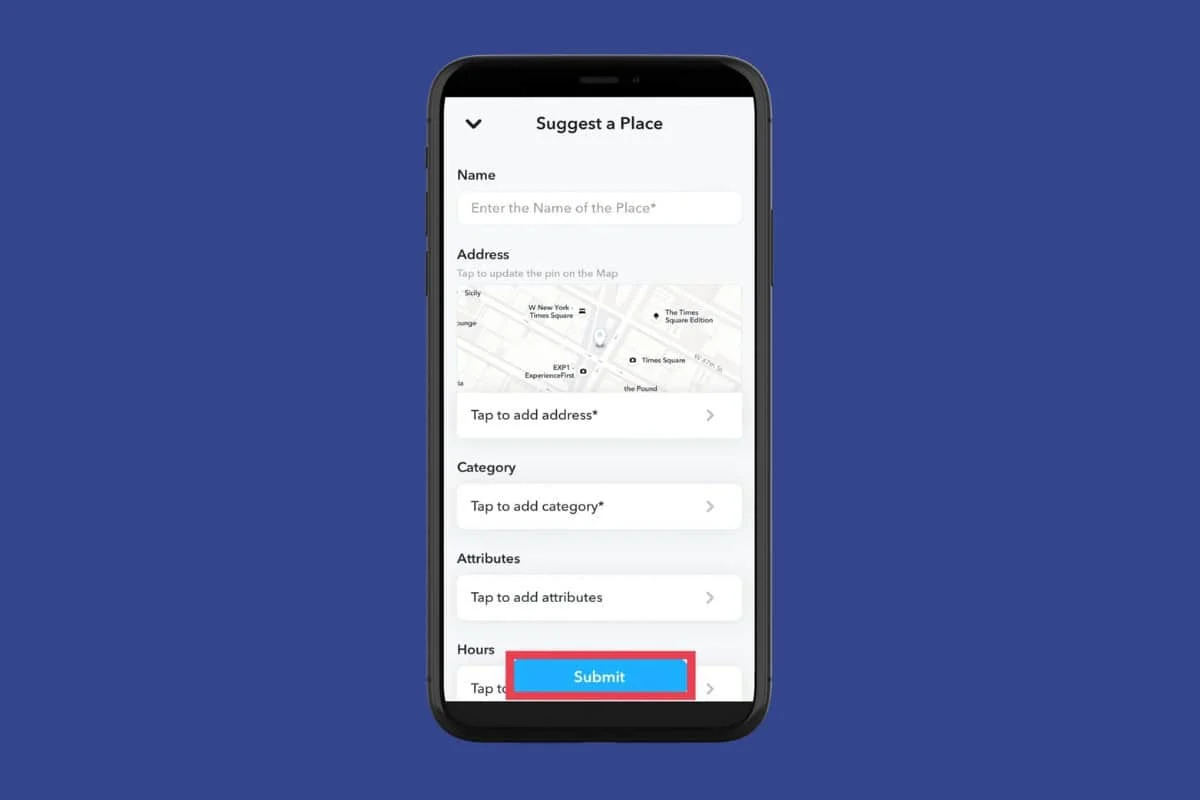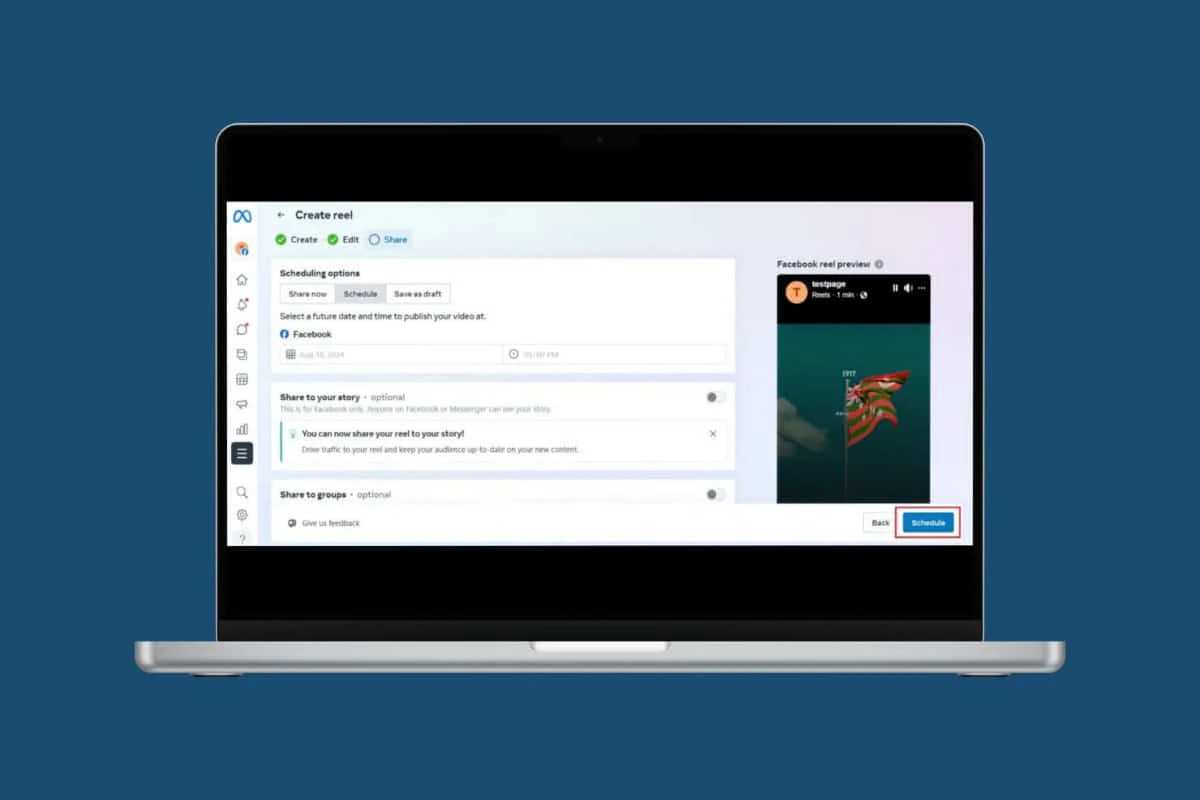Twitch 因直播游戏、音乐、体育广播等而闻名。如果您是一位狂热的主播,您就会知道创建直播时间表有多么重要,以便您的关注者知道您正在展示什么游戏或内容以及持续时间。这样观众就可以提前根据您的动态计划他们的一天。想知道如何在 Twitch 上添加直播时间表?下面我们就来了解一下吧!
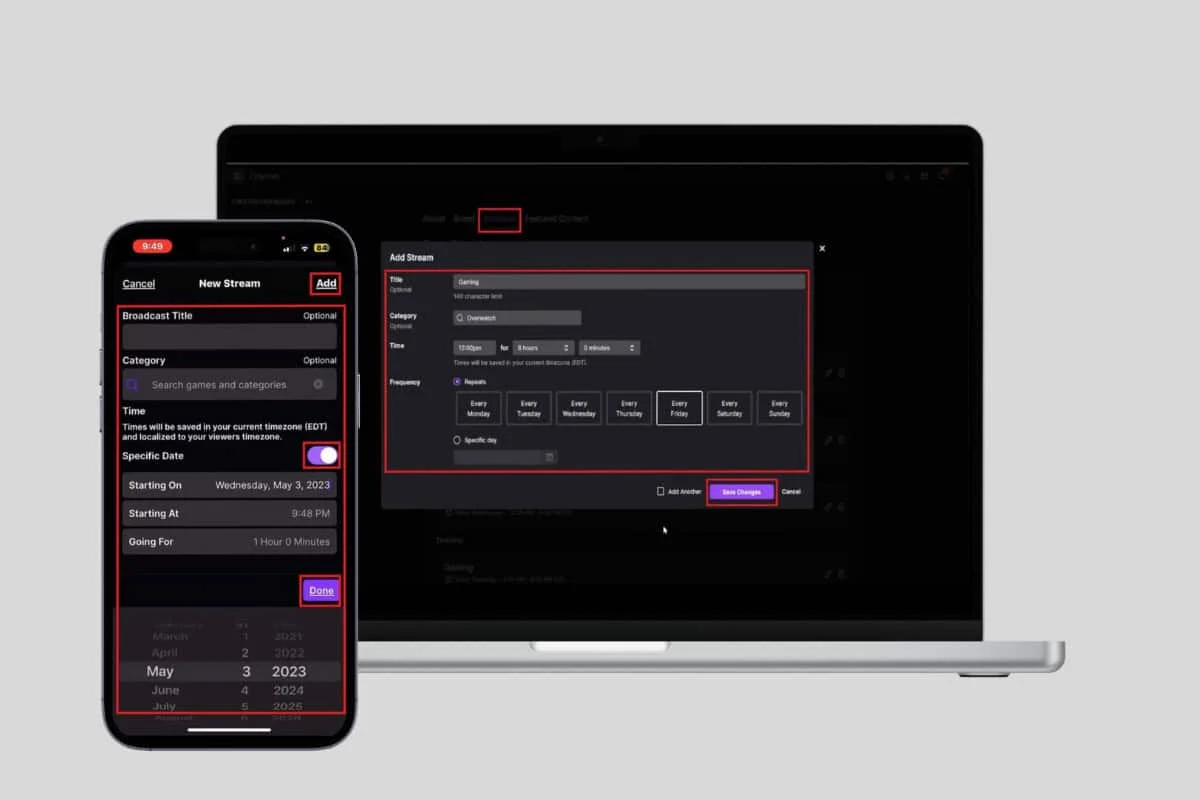
如何在 Twitch 上添加直播时间表
现在,您的关注者可以根据预设的例程抽出时间来方便地观看您的直播。继续阅读以创建您的流媒体时间表。
方法一:通过桌面
您可以通过以下方式在 PC 上轻松地在 Twitch 上创建日程直播:
- 登录您的抽搐帐户并单击您的轮廓在右上角。
- 点击创作者 仪表板。
- 点击设置并选择渠道。
- 选择日程从顶部功能区。
- 点击添加流。
- 在下面输入您的流名称标题。
- 在下面输入任何事件或具体工作类别。
- 在下面时间,选择您的确切时间以及直播将持续多长时间。
- 选择重复在下面频率并选择您想要复制直播的任何一天。
- 选择具体日期并输入您想要重复直播的日期。
- 点击保存更改。

通过这些简单的步骤,您的 Twitch 直播将安排在您选择的时间。
方法二:通过手机
您还可以在手机上的 Twitch 上创建预定直播。查看以下步骤:
- 登录您的 Twitch 帐户并点击创建图标在右上角。
- 点击您的轮廓在左上角。
- 点击我的日程。
- 点击添加流。
- 在下面输入您的流名称标题。
- 在下面输入任何事件或具体工作类别。
- 转动打开为了具体日期输入您喜欢重复直播的日期。
- 在下面选择一天开始于。
- 然后,选择一个时间在下面开始于。
- 输入您的直播可以持续的时间追求。
- 点击完毕。
- 最后,点击添加。
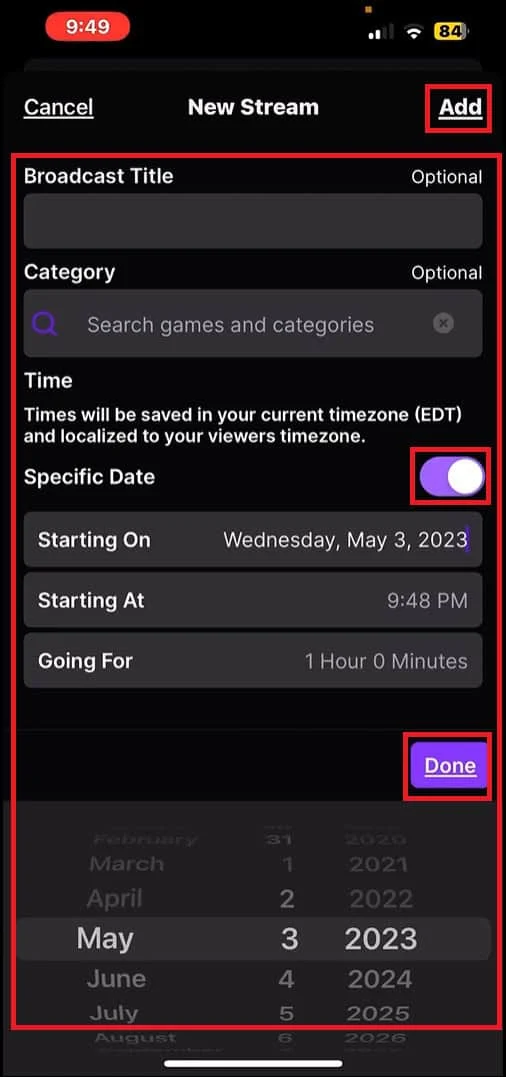
现在您的直播已成功安排。
如何编辑和更改我的 Twitch 直播时间表
您还可以编辑您的 Twitch 直播并更改您的日程安排。请按照下面提到的步骤执行相同操作:
- 跟随步骤1-4从上一个标题如何在 Twitch 上添加直播时间表。
- 单击编辑图标在您预定的直播旁边。
- 编辑您的选项标题、类别、时间、频率、或者具体日期。
- 点击保存更改。
![]()
就是这样,您的直播将根据您在 Twitch 上的新更改进行编辑。
如何在 Twitch 上查找直播时间表
要查找您的 Twitch 直播时间表,只需按照步骤1-4从上一个标题如何在 Twitch 上添加直播时间表。
如何在 Twitch 面板中添加实时倒计时直播时间表
- 登录您的 Twitch 帐户并点击您的轮廓在右上角。
- 点击创作者 仪表板。
- 点击设置并选择渠道。
- 点击关于从顶部功能区。
- 转动打开为了编辑面板。
- 向下滚动并单击扩展管理器。
- 点击发现从顶部功能区。
- 输入直播时间表和倒计时在下面搜索所有扩展并击中进入。
- 选择扩大从结果中单击安装。
- 选择配置。
- 打钩在天您想要添加倒计时。
- 然后,输入一个时间在选定的日期下,然后单击添加。
- 在下面选择您的时间时区。
- 点击保存设置。
- 现在点击您的配置文件 > 频道 > 关于 > 打开编辑面板的开关。
- 向下滚动并单击添加图标在面板下。
- 选择扩展面板其次是扩大 经理。
- 点击激活在下面直播时间表和倒计时扩大。
- 选择设置为面板 1其次是完毕。
- 回到你的公司简介 > 渠道。

您将能够在面板中看到直播时间表的实时倒计时。
另请阅读:
现在,您将能够按照本指南中概述的方法轻松在 Twitch 上添加直播时间表。请继续访问 TechCult,了解更多与技术相关的知识。请随时在评论部分与我们联系。